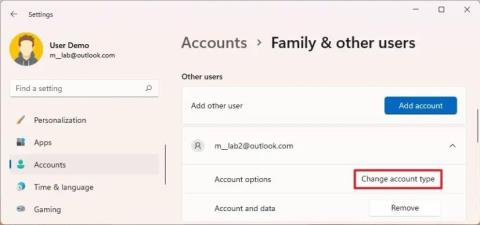Jika anda perlu menukar akaun daripada "Pengguna Standard" kepada "Pentadbir," anda boleh menyelesaikan tugas ini daripada apl Tetapan atau Prompt Perintah, dan dalam panduan ini, anda akan mempelajari caranya pada Windows 11 .
Pada Windows 11, anda biasanya menggunakan salah satu daripada dua jenis akaun, "Pentadbir" atau "Pengguna Standard." Jenis Pentadbir tergolong dalam kumpulan "Pentadbir" dan "Pengguna", dan ia menawarkan akses tanpa had, bermakna pengguna boleh menukar tetapan global, memasang apl dan menjalankan perintah yang dinaikkan.
Jenis Pengguna Standard hanya dimiliki oleh kumpulan "Pengguna", yang bermaksud akses terhad kepada peranti. Pengguna masih boleh menjalankan aplikasi dan menukar tetapan, tetapi mereka tidak boleh menukar tetapan global, memasang apl atau menjalankan arahan yang dinaikkan.
Walaupun disyorkan untuk menggunakan akaun Pengguna Standard untuk berfungsi dengan Windows 11, kadangkala, anda mungkin mempunyai sebab untuk beralih kepada akaun Pentadbir dan jika anda mesti menukar jenis akaun, anda boleh melakukan ini dalam sekurang-kurangnya dua cara.
Panduan ini akan mengajar anda langkah-langkah untuk menukar jenis akaun daripada Pengguna Standard kepada Pentadbir pada Windows 11.
Tukar jenis akaun kepada pentadbir pada Windows 11
Untuk menukar jenis akaun kepada pentadbir pada Windows 11, gunakan langkah ini:
-
Log masuk dengan akaun pentadbir pada Windows 11.
-
Buka Tetapan .
-
Klik pada Akaun .
-
Klik tab Keluarga & pengguna lain .
-
Di bawah bahagian "Pengguna lain", pilih akaun standard dan klik butang Tukar jenis akaun .

-
Pilih pilihan Pentadbir .

-
Klik butang OK .
Setelah anda melengkapkan langkah-langkah, akaun akan mempunyai akses tanpa had untuk menukar tetapan, memasang apl dan menjalankan perintah yang dinaikkan.
Tukar jenis akaun kepada pentadbir daripada Prompt Perintah
Sebagai alternatif, anda juga boleh menggunakan Prompt Perintah untuk bertukar daripada Pengguna Standard kepada akaun Pentadbir. Anda boleh melakukan ini semasa anda log masuk sebagai Pengguna Standard.
Untuk membuat pentadbir akaun daripada Command Prompt, gunakan langkah ini:
-
Buka Mula .
-
Cari Prompt Perintah , klik kanan pada hasil teratas dan pilih pilihan Jalankan pentadbir .
-
Log masuk dengan akaun yang mempunyai keistimewaan pentadbir.
-
Taip arahan berikut untuk menyenaraikan pengguna yang tersedia dan tekan Enter :
pengguna bersih
-
Taip arahan berikut untuk menambah akaun ke kumpulan Pentadbir dan tekan Enter :
net localgroup Pentadbir "ACCOUNT-NAME" /add

Selepas anda melengkapkan langkah, log keluar dan log masuk semula ke akaun untuk menggunakan perubahan dan mula menggunakan akaun sebagai pentadbir.